Autodesk Revit 2014 の新機能と拡張機能を紹介します。
次に説明されている機能の詳細については、http://www.autodesk.com/revit-features-jpn を参照してください。
プラットフォームの機能強化
次の機能強化は Revit ソフトウェアのすべてのエディションに適用されます。
モデリング
- パーツの作成: 連続基礎、スラブ エッジ、鼻隠し、樋からパーツを作成できるようになりました。「パーツを作成する」を参照してください。
- 結合順序を切り替え: [修正]タブのこのツールを使用すると、構造床、梁などの要素が結合する順序を反転または切り替えることができます。「結合順序を切り替え」を参照してください。
- コンセプト デザイン環境:
- 点による円弧スケッチ。[始点-終点、半径指定の円弧]ツールを選択して、マス プロジェクト上に点による円弧曲線で円弧をスケッチできるようになりました。「描画の概要」を参照してください。
- UV グリッドの位置合わせ。[位置合わせ]ツールを使用して、サーフェスの直線エッジを参照として使用するか、外部参照を使用することによって、分割された平面サーフェス上で UV グリッドを位置合わせすることができます。「UV グリッドの位置を参照に合わせる」を参照してください。
- グループ インスタンスごとに異なるプロジェクトパラメータの値を設定: インスタンス プロジェクト パラメータ(文字、面積、体積、通貨、質量密度、URL、マテリアル、<ファミリ タイプ>のみ)を作成するときには、グループ インスタンスごとに異なる値を設定できるオプションを使用できます。グループ インスタンス内の要素の値を編集しても、他のグループ インスタンス内の対応する要素の値は変更されません。「プロジェクト パラメータを作成する」と「共有プロジェクト パラメータを作成する」を参照してください。
プロジェクト文書、注釈、ビュー
- 長方形以外のトリミング領域と吹き出し。長方形のトリミング領域または吹き出しを、長方形以外の形状に変更できるようになりました。「トリミング領域を編集する」を参照してください。長方形以外の吹き出しビューを作成することもできます。
- マテリアル: [マテリアル ブラウザ]ダイアログでは、次のような機能が拡張されました。詳細は、「マテリアル」を参照してください。
- [マテリアル エディタ]の機能は、[マテリアル ブラウザ]ダイアログに統合されました。マテリアルを編集するには、[マテリアル ブラウザ]でマテリアルを選択し、[マテリアル エディタ]パネルという名前になった右側のペインのタブで情報を編集します。
- クラスごとにマテリアルを割り当て、並べ替え、整理できるようになりました。
- [マテリアル ブラウザ]でプロジェクト マテリアルを表示すると、[外観]、[物理]、[熱]タブの右側のペインに手のアイコン
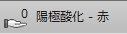 が表示され、現在のプロジェクトで同じアセットを共有しているマテリアルの数が表示されます。手のアイコンにゼロと表示されている場合、現在のプロジェクトではアセットは他のマテリアルで共有(使用)されていません。アセットは現在選択しているマテリアルにのみ使用されています。
が表示され、現在のプロジェクトで同じアセットを共有しているマテリアルの数が表示されます。手のアイコンにゼロと表示されている場合、現在のプロジェクトではアセットは他のマテリアルで共有(使用)されていません。アセットは現在選択しているマテリアルにのみ使用されています。 - プロジェクト マテリアル ペインに[ライブラリを表示/非表示]ボタンが追加されました。このボタンを使うと、プロジェクトのマテリアル リストでより多くの項目を表示する必要がある場合に、ライブラリ パネルを折りたたむことができます。「マテリアル ライブラリについて」を参照してください。
- [マテリアル パラメータ]ダイアログのモードがなくなり、より迅速にカスタム マテリアル パラメータを表示、変更できるようになりました。カスタム パラメータを指定する。
- 集計表: 次のツールおよび機能拡張により、集計表の外観や機能が改善されました。
- 集計可能なカテゴリ: 次のファミリとプロパティを集計できるようになりました。詳細は、「集計表または数量を作成する」を参照してください。
- ファミリ: 一般モデル、周辺環境、構造パス配筋、構造面に配筋、構造モチアミ配筋エリア、構造梁システム、詳細項目、舗装、レベル、通芯、意匠柱、軒裏。
- [フェーズ]プロパティ: [作成されたフェーズ]と[解体されたフェーズ]。
- 部屋対応ファミリの調整: 正確に部屋が集計表に報告されるように、部屋対応ファミリを修正することができます。「部屋対応ファミリについて」を参照してください。
- 部屋の計算ポイント: 家具、収納設備、特殊設備、一般モデルといった部屋対応ファミリで、部屋の計算ポイントを使用できるようになりました。このポイントの位置を調整することで、部屋が正しく報告されないファミリを修正できます。「部屋の計算ポイントを修正する」を参照してください。
- [部屋から]/[部屋へ]の調整: [部屋から]および[部屋へ]の計算ポイントをドア ファミリと窓ファミリで使用できます。いずれかのポイントの位置を調整することで、[部屋から]/[部屋へ]が正しく報告されないファミリを修正できます。「ドアおよび窓についての[部屋から]および[部屋へ]の計算を調整する」を参照してください。
- 集計表の書式設定とレイアウト: 次の書式設定ツールを集計表で使用できるようになりました。「集計表を修正する」を参照してください。
- グリッド ビューの書式設定: シェーディング、境界、フォントの優先設定を列に適用できるようになりました。行を挿入または削除するか、リボンからパラメータを交換します。行と列の正確なサイズ変更も可能です。
- [単位を書式設定]ツール: リボンから[単位を書式設定]ダイアログを開くことができるようになりました。
- [計算値]ツール: リボンから[計算値]ダイアログを開くことができるようになりました。
- [セルをクリア]ツール: リボンから複数のタイトル セルの内容を選択して消去できます。
- グリッド ビューの同期: グリッド ビューとシート インスタンスが更新され、変更が反映されるようになりました。グリッド ビューを調整すると、それらの変更がシートに反映されます。
- 表示の書式設定: 書式設定がシート上に表示され、シート ビューから印刷できるようになりました。
- 列のインデックス: それぞれの列の先頭のインデックスを使用することで、列全体をすばやく選択できるようになりました。
- 集計表タイトルの書式: タイトル領域に行を挿入し、新しいグリッド ビューの拡張機能を適用できるようになりました。セルを結合することもできます。その他の書式設定には、イメージの追加、プロジェクト パラメータ、プレーン テキストがあります。
- グリッドとシート サイズの調整: グリッドとシート インスタンスのサイズ変更が同時に調整されるようになりました。
- 条件付き書式: 条件付き書式をシートに表示したり、シート ビューから印刷することができるようになりました。「集計表を書式設定する」を参照してください。
- 文字タイプ: システム文字タイプを選択することによって、タイトル、ヘッダ、本文の文字スタイルを指定できるようになりました。「集計表を書式設定する」を参照してください。
- 埋め込まれた集計表の機能強化: 埋め込まれた集計表に列を追加すると、2 つの集計表カテゴリが使用でき、それを利用してパラメータを選択できます。
- 集計可能なカテゴリ: 次のファミリとプロパティを集計できるようになりました。詳細は、「集計表または数量を作成する」を参照してください。
- 要素を変位: パースを含むすべての 3D ビューで使用できるこのツールは、変位ビューの作成に便利です。ビュー コントロール バーにある新しい[変位セットをハイライト表示]ツールには、変位させた要素がハイライト表示されます。「変位ビュー」を参照してください。
- 寸法の変換単位: すべての標準タイプおよび指定点情報タイプに対して、主な単位の他に別の寸法単位を表示させることができます。この機能を使用すると、インチ/フィート単位の値とメートル単位の値を図面に同時に表示させることができます。[平行寸法]などの特定の寸法タイプに別の寸法単位を使用するには、[平行寸法]寸法タイプのタイプ プロパティを修正します。「寸法の変換単位を定義する」を参照してください。
- 複数項目の並べ替え順序の変更: 複数の詳細項目や読み込まれたラスター イメージを選択し、[背面へ]、[後ろへ]、[正面へ移動]、[前へ移動]ツールを使用することで、一度の操作ですべての項目を移動させることができるようになりました。「詳細の描画順を並べ替える」を参照してください。
- 領域の印刷オプション: 新しい印刷オプションを使用することで、マスキング領域のエッジと塗り潰し領域が他の線分にかぶるかどうかを決定できます。「印刷を設定する」を参照してください。
ユーザ インタフェースと生産性
- ダブルクリック編集オプション: 部屋タグに表示されるパラメータ値などのパラメータをダブルクリックすると、常にパラメータを編集できるようになりました。また、新しいユーザ インタフェース オプションでは、次の要素を編集するためのダブルクリック動作を設定することができます(「ユーザ インタフェース オプション」を参照してください)。
- ファミリ<so>ふぁみり
- スケッチに基づいた要素
- シート上のビューと集計表(ビューをアクティブ化)
- アセンブリ<so>あせんぶり
- グループ
- コンポーネントの階段
- ドッキング可能ウィンドウ: 次のウィンドウの移動やサイズ変更、ドッキングやその解除が可能です。
- プロジェクト ブラウザ
- システム ブラウザ
- プロパティ パレット
- [ホストを調整]ウィンドウ
また、(タブで示される)いくつかのウィンドウが画面上の同じスペースに収まるようにグループ化することができます。「ドッキング可能ウィンドウ」を参照してください。
- 選択の機能拡張: 新しいオプションにより、モデル内のリンク要素、アンダーレイ要素、ピンで固定された要素、面ごとの要素の選択が可能かどうかを設定できるようになりました。[要素をドラッグして選択]オプションを設定すると、はじめに要素を選択せずに移動できます。モデルにある特定の要素の選択に問題がある場合や、誤って要素を選択したり移動しないように、これらのオプションを無効にすることもできます。「要素の選択をコントロールする」を参照してください。
- CAD ファイルへのリンク再ロードする: 使用されなくなった CAD ファイルや、リンクに適さない CAD ファイルのビューを参照するリンク モデルを再ロードする場合は、別のビューを選択するように求めるメッセージが表示されます。「リンク モデルをロード解除および再ロードする」を参照してください。
- ルックアップ テーブルからのデータがファミリに保存されるようになり、外部 CSV ファイルが必要なくなった: ルックアップ テーブル データを読み込み、書き出し、削除するためにファミリを編集するときには、[ルックアップ テーブルを管理]ツールを使用します。「ルックアップ テーブルを管理する」を参照してください。
- 一時的なビュー プロパティ: ビュー コントロール バーからビュー テンプレートを一時的に適用できるようになりました。「一時ビュー テンプレートを選択する」を参照してください。
読み込み/書き出し
- 点群の機能強化: 新しい点群エンジンにより、RCP と RCS 形式の点群をプロジェクトにリンクできます。点群ツールを使用すると、未加工形式の点群を RCP/RCS 形式にインデックス化するのにも使用できます。新しい表示/グラフィックスの優先設定により、点群表示のカラー モードをコントロールできます。「点群ファイルを挿入する」と「点群のカラー モードを変更する」を参照してください。リンクされた PCG 形式の点群ファイルを含む 2014 より前のモデルの場合は、次の重要なアップグレード手順を参照してください。「リンクされた点群のある Revit モデルをアップグレードする」。
- テクスチャ、線種パターン、線の太さ、および文字が 3D DWF 書き出しに含まれるようになりました。
- DWG/DXF 書き出し: DWG と DXF ファイルの書き出し用の次のレイヤ標準が更新され、最新の変更が反映されるようになりました。「CAD 形式への書き出しについて」を参照してください。
- 米国建築家協会(AIA)
- ISO 標準 13567
- シンガポール標準 83
- 英国標準 1192
- 読み込み済みフォーム: 3D ソリッド ジオメトリが含まれるインスタンスを読み込んで、ファミリ エディタ環境に分解すると、3D ソリッドが保存されるようになりました。それぞれの 3D ソリッドは自由なフォーム要素となり、切り取り、結合、その他のフォーム操作が可能となります。これらの自由なフォーム要素は、平面上の形状ハンドルをドラッグして編集することができます。「読み込まれたジオメトリを分解する」を参照してください。
解析
- Autodesk® Revit® のエネルギー解析 : コンセプト マスを使用するエネルギー解析に加え、Revit 建物モデルを使用して、建物全体のエネルギー解析を実行できるようになりました。建物要素シミュレーション オプションでは、Revit 建物モデルから解析ジオメトリが直接作成され、評価用に Autodesk Green Building Studio に送信されます。解析が完了したら、引き続きモデルで作業をする際に、結果を確認したり比較したりできます。Autodesk® Revit® のエネルギー解析 は、設計に関する決定事項を通知するために使用します。「建物要素を使用するエネルギー解析 - クイック スタート」と「建物要素を使用するエネルギー解析 - 詳細なワークフロー」を参照してください。
パフォーマンス
- 最適化されたビュー ナビゲーション: [オプション]ダイアログの新機能により、ビューのナビゲート時に一部のグラフィックス効果を無効にすることで、パフォーマンスが向上します。詳細については、「最適化されたビュー ナビゲーション」を参照してください。
建築の機能拡張
次の新機能と拡張機能は、Revit Architecture および Autodesk Revit に適用されます。
- コンポーネントによる階段:
- 階段経路を作成するときに使用できる位置基準オプションの追加: [外部支持: 左]および[外部支持: 右]という 2 つの経路の位置基準が追加されました。このオプションを使用すると、経路を作成するときに、いずれかの側面の支持の外部に位置合わせできます。「階段経路コンポーネント ツールを選択してオプションを指定します。」を参照してください。
- 階段作成後の実際の経路幅の修正: 経路の作成時にオプション バーの新しい[実際の経路幅]オプションを修正して、経路幅の値を変更できます。経路の作成後に実際の経路幅を修正するには、経路幅の一時的な寸法を選択して値を変更します。「階段経路コンポーネント ツールを選択してオプションを指定する」と「階段の寸法を修正する」を参照してください。
- 踊り場形状の修正: 踊り場形状の自動作成の際に、新しいコントロールを使用して、踊り場の脚の長さを修正できます(踊り場が経路に接続している場合)。「直接操作コントロールを使用して階段コンポーネントを修正する」の「踊り場の形状を変更する」を参照してください。
- 踊り場形状の自動変更の動作: 経路を修正するときや他の踊り場コントロールを使用して踊り場形状を変更するとき、自動踊り場の外端の位置は固定されたままになります。自動踊り場の外端にコントロールをドラッグすると、固定が解除されます。
- 踊り場の自動作成: 幅の異なる経路を持つ U 字形階段を作成するとき、最も狭い経路の幅に合わせて踊り場が自動作成されます。直接の操作コントロールまたは仮寸法を使用すると、作成後に踊り場の奥行きを変更できます。
- 正確な修正: 仮寸法を使用すると、経路幅、U 字形階段の踊り場の奥行き、U 字形階段の踊り場の奥行き、階段経路の半径、らせん階段経路の半径、階段コンポーネント間の距離を修正できます。直線経路と円弧経路の半径および角度にリスニング寸法が表示されます。
- 参照のスナップの改善: 階段コンポーネントの作成や修正で、より多くのスナップ機能を使用できます。たとえば、階段パスの端点コントロールをドラッグするとき、経路から経路への垂直、水平、平行、直交スナップを使用できます。
- セグメント化された立面図ビュー: 断面図と同様に、ビュー方向に直交するセグメントに立面図を分割できるようになりました。「セグメント化されたビューについて」を参照してください。
- 新しいサンプル モデル: 新しいサンプル モデルである rac_basic_sample_project.rvt には、Revit ツールを使用してモデルを作成し、設計を文書化する方法の例が示されています。学習リンクを使うと、機能の使い方や要素の追加方法を説明するヘルプ トピックにアクセスできます。
- モデルを開くには、[最近使用したファイル]ウィンドウでそのサムネイルをクリックします([ビュー]
 [ユーザインタフェース]
[ユーザインタフェース]  [最近使用したファイル]をクリックします)。
[最近使用したファイル]をクリックします)。 - プロジェクトにあるタイトル シートの集計表には、利用可能な学習リンクのリストがあり、開いてアクセスするビューが示されています。
- ビューで青い疑問符記号をクリックすると、その隣の項目に関する詳細が表示されます。
- プロパティ パレットの[学習リンク]フィールドをクリックして、
 をクリックして、関連するヘルプ トピックを表示します。
をクリックして、関連するヘルプ トピックを表示します。 - プロパティ パレットの[確認済みコンテンツ]チェックボックスをクリックして、学習リンク全体での進行状況を追跡します。
- モデルを開くには、[最近使用したファイル]ウィンドウでそのサムネイルをクリックします([ビュー]
MEP の機能拡張
次の新機能と拡張機能は、Revit MEP および Autodesk Revit に適用されます。
- システムを分割する: [システムを分割]コマンドを使用すると、複数のシステムで構成されるダクトや配管システムを個別のシステムに分割できます。「システムを分割する」を参照してください。
- 給排水衛生設備テンプレート: 新しいプロジェクトを作成するときに、給排水衛生設備システム テンプレートを使用できるようになりました。給排水衛生設備システム テンプレートには、排水(雨水)と下水(土壌、汚水、排気口)のシステムが含まれています。機械システムのテンプレートには、従来どおりに暖房、換気、および空調サービスの配管(給排水衛生設備)が含まれています。英国向けのテンプレートは若干異なり、配管継手の数が多く、鋳鉄やさまざまなタイプのプラスチックが含まれます。「アプリケーション メニューからプロジェクトを作成する」を参照してください。
- ダクトにエア ターミナルを追加: ホストされていないエア ターミナルをダクトに直接配置できます。Revit MEP には、この機能で使用する新しいエア ターミナル コンテンツ(グリルと吹き出し口)が含まれています。「エア ターミナルを配置する」を参照してください。
- ダクトと配管の開いた終端にキャップ: 開いているダクトと配管セグメント、継手、付属品に、経路指定基本設定に基づいてキャップを追加できます。「キャップを追加する」を参照してください。
- 経路指定基本設定でキャップをサポート: 経路指定基本設定で、ダクトと配管のキャップがサポートされるようになりました。詳細は、「ダクトの経路指定基本設定を指定する」および「配管の経路指定基本設定を指定する」を参照してください。
- ダクト、配管、電線管、ケーブル ラックの経路の角度指定: Revit でダクト、配管、電線管、ケーブル トレイを描画する際に使用する角度を指定できます。「ダクトの角度を指定する」、「パイプの角度を指定する」、「電線管およびケーブル トレイの角度を指定する」を参照してください。
- 直線セグメントのダクトおよび配管の計算方法: サード パーティのデベロッパは、計算方法を作成してアドインとしてインストールし、Revit 内の既定の計算方法に置き換えることができます。[機械設定]では、ダクトおよび配管の直線セグメントに別の計算方法を指定することができます。ダクトでは、圧力損失の計算方法を指定することができます。「ダクトの機械設定」を参照してください。配管では、圧力損失と流れの計算方法を指定することができます。「パイプの機械設定」を参照してください。
- ダクトと配管継手と付属品の計算方法: プロパティ パレットの[損失の規則]パラメータを使用して、ダクトと配管継手と付属品の圧力損失の規則を選択します。[損失の規則]の設定オプションを使用して、損失の規則の設定を編集します。「配管継手と付属品の圧力損失方法を指定する」を参照してください。
- 配管寸法のプロジェクトで使う単位: [プロジェクトで使う単位]ダイアログでは、プロジェクトで使う配管寸法の単位を指定できるようになりました。「プロジェクトで使う単位を設定する」を参照してください。
- 接続の半径/直径寸法の指定: 継手のファミリを編集する場合、[丸型接続寸法]パラメータを使用して、配管、ダクト、電線管、ケーブル ラック接続に半径か直径のいずれかを指定できます。
構造の機能拡張
次の新機能と拡張機能は、Revit Structure および Autodesk Revit に適用されます。
- 配筋: 構造鉄筋ツールの複数の機能が強化されています。
- 配筋の丸めが Revit Structure に追加されています。構造鉄筋の丸めパラメータを指定できるようになりました。詳細は、「配筋設定を修正する」を参照してください。
-
[鉄筋形状パラメータ]ダイアログで、鉄筋形状の全体の長さを計算できるようになりました。これは英国標準および文書化に対応するために実装されます。「鉄筋形状パラメータ」を参照してください。
-
形状を指定するときに、フックを無視するために、鉄筋を割り当てることができるようになりました。これにより、ヨーロッパ標準に従った鉄筋形状コードの定義が改善され、製造プロセスに構造ワークフローを拡張できます。詳細は、「配筋設定を修正する」を参照してください。
- [鉄筋フック長さ]パラメータ ダイアログで、鉄筋タイプの正接フック長さパラメータを定義できるようになりました。「鉄筋フック長さのパラメータ」を参照してください。
- 新しい重ね継手千鳥位置が[モチアミ配筋]に追加されました。詳細は、「モチアミ配筋の重ね継手を配置する」を参照してください。
- 選択した鉄筋要素の既定のホスト拘束動作に優先設定を適用することができるようになりました。鉄筋の拘束が、鉄筋かぶり、ホストの別の鉄筋インスタンス、ホスト サーフェスに適用されます。「鉄筋の拘束を適用する」を参照してください。
- 構造フレームの配置: 梁の端部の位置基準と位置に対する梁とブレース ジオメトリの位置をさらにコントロールできるようになりました。
これらの機能は、スチールの梁とブレースに使用できます。
- 梁やブレースを選択するときに、位置基準が表示されるようになりました。
- 位置基準に対して梁要素のジオメトリを位置合わせできます。要素に対して x および y 方向に均一に位置合わせパラメータを調整するか、それぞれの方向で個別に調整します。「位置合わせパラメータを使用する」を参照してください。
- 位置基準から梁要素のジオメトリをオフセットできます。要素に対して y および x 方向に均一にオフセット パラメータを調整するか、それぞれの方向で個別に調整します。「オフセット パラメータを使用する」を参照してください。
- 内蔵パラメータ(ファミリ パラメータ以外)を使用して、結合していない梁やブレースの端部の位置基準の端から、梁要素のジオメトリの長さを増減できます。「開始延長と終点延長」を参照してください。
- 新しいパラメータを使用して、結合された要素の面から梁要素のジオメトリの距離を増減できます。「梁インスタンスのカットバックを修正する(標準/詳細)」を参照してください。
- 構造解析: 解析モデルでは次の点が改善されています。
- 解析節点パラメータ[接続ステータス]では、接続ステータスが[接続 - 自動検出]、[接続 - 直線状]、[接続 - サーフェス]、[指定]に区別されます。[接続ステータス]パラメータについては集計表を作成できます。
- 解析用リンク プロパティを使用してフィルタ、集計、タグ付けが可能です。
- 1 つの集計表に解析要素と物理要素情報を含めることで、解析モデルと物理モデルのプロパティを特定できます。
-
[壁調整]ツールの機能が向上しました。解析床と解析基礎スラブの節点に対して解析壁も調整できるようになりました。
- 解析モデルのビュー コントロール アイコンを使って、現在のビューに解析モデル表示したり、非表示にできます。
- 複数鉄筋の注釈: 複数の鉄筋と鉄筋セットに 1 つのタグで注釈を付けられるようになりました。これらの注釈を使用すると、鉄筋セットのそれぞれの鉄筋に詳細な製造および建設情報のタグを付けることができます。「複数鉄筋の注釈」を参照してください。
Revit Server
[名前を付けて保存]を使用してサーバにあるモデルを上書きすると、リンク参照が維持されます。
Revit サーバの機能強化の詳細については、「Revit 管理の新機能」を参照してください。